win10错误码0x80070035,网络路径解决方案
时间:2025-06-04 16:18:15 284浏览 收藏
在重新安装Windows 10系统后,用户可能会在尝试通过远程共享文件夹时遇到错误代码0x80070035,提示无法找到网络路径。出现此问题的原因是共享中心中的文件夹共享功能未开启。解决方法包括进入控制面板,调整网络和共享中心的高级共享设置,确保启用共享功能,并确认microsoft网络客户端已勾选。本文将详细介绍win10系统提示0x80070035找不到网络路径的具体解决步骤,帮助用户顺利解决此问题。
远程共享文件夹是一项非常实用的功能,然而有些用户在重新安装Windows 10系统之后,尝试通过远程共享文件夹时却遇到了0x80070035无法找到网络路径的错误提示。那么,当win10系统出现0x80070035找不到网络路径的问题时,应该如何解决呢?其实,这是因为我们在共享中心中未开启文件夹共享功能所引起的。接下来,我们将为大家详细介绍解决办法。

win10系统提示0x80070035找不到网络路径的解决方法
1、首先,进入控制面板,找到并点击【网络和共享中心】。
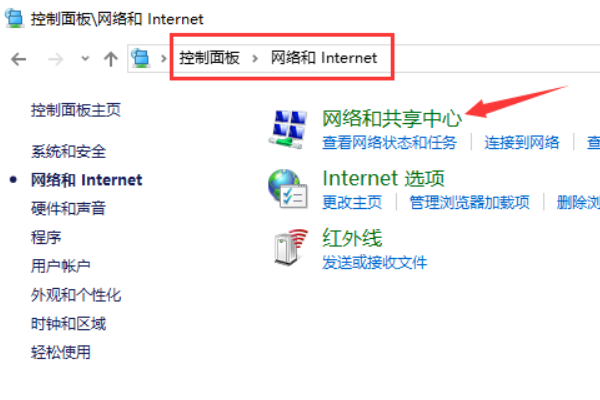
2、在【网络和共享中心】内,选择【更改高级共享设置】选项。
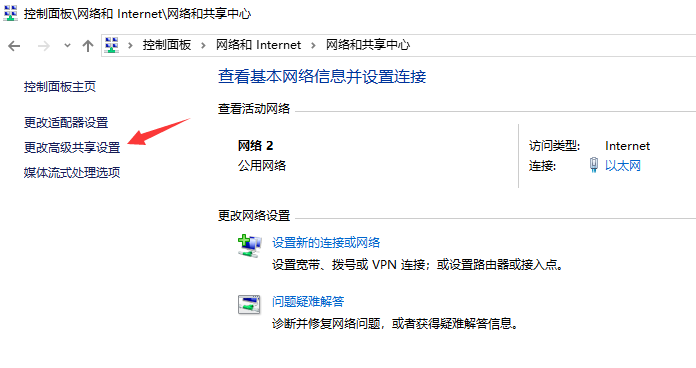
3、确保勾选【启用共享以便可以访问网络的用户读取公用文件夹中的文件】这一选项。
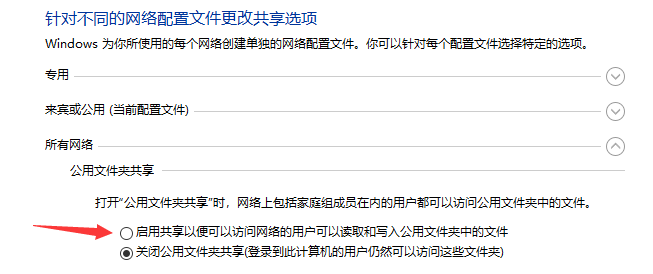
4、返回【网络和共享中心】页面,点击当前使用的【以太网】连接。
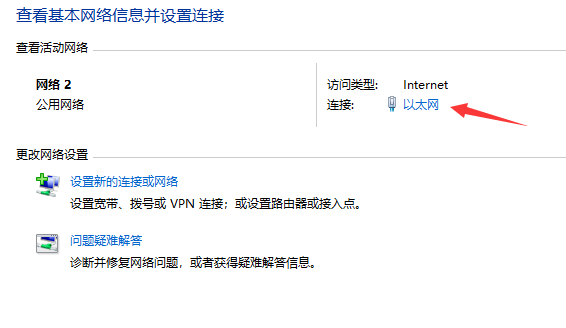
5、随后,点击【属性】按钮。
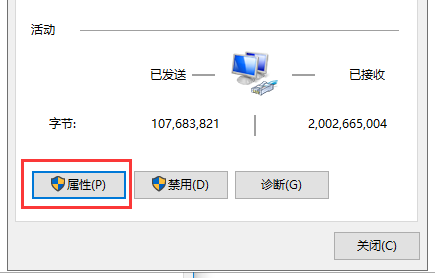
6、最后,在弹出的窗口中,确认【microsoft网络客户端】已勾选,这样就能成功解决问题了。
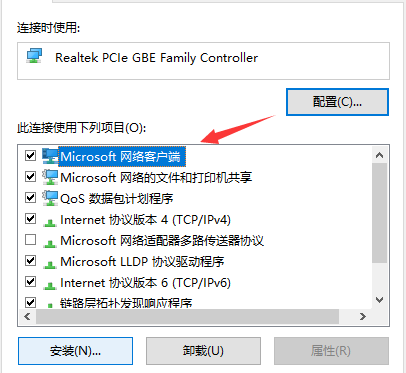
上述步骤就是针对win10系统在远程共享文件夹时出现0x80070035找不到网络路径问题的具体解决方案。希望对大家有所帮助!
终于介绍完啦!小伙伴们,这篇关于《win10错误码0x80070035,网络路径解决方案》的介绍应该让你收获多多了吧!欢迎大家收藏或分享给更多需要学习的朋友吧~golang学习网公众号也会发布文章相关知识,快来关注吧!
-
501 收藏
-
501 收藏
-
501 收藏
-
501 收藏
-
501 收藏
-
288 收藏
-
144 收藏
-
433 收藏
-
310 收藏
-
163 收藏
-
378 收藏
-
153 收藏
-
171 收藏
-
175 收藏
-
244 收藏
-
469 收藏
-
421 收藏
-

- 前端进阶之JavaScript设计模式
- 设计模式是开发人员在软件开发过程中面临一般问题时的解决方案,代表了最佳的实践。本课程的主打内容包括JS常见设计模式以及具体应用场景,打造一站式知识长龙服务,适合有JS基础的同学学习。
- 立即学习 543次学习
-

- GO语言核心编程课程
- 本课程采用真实案例,全面具体可落地,从理论到实践,一步一步将GO核心编程技术、编程思想、底层实现融会贯通,使学习者贴近时代脉搏,做IT互联网时代的弄潮儿。
- 立即学习 516次学习
-

- 简单聊聊mysql8与网络通信
- 如有问题加微信:Le-studyg;在课程中,我们将首先介绍MySQL8的新特性,包括性能优化、安全增强、新数据类型等,帮助学生快速熟悉MySQL8的最新功能。接着,我们将深入解析MySQL的网络通信机制,包括协议、连接管理、数据传输等,让
- 立即学习 500次学习
-

- JavaScript正则表达式基础与实战
- 在任何一门编程语言中,正则表达式,都是一项重要的知识,它提供了高效的字符串匹配与捕获机制,可以极大的简化程序设计。
- 立即学习 487次学习
-

- 从零制作响应式网站—Grid布局
- 本系列教程将展示从零制作一个假想的网络科技公司官网,分为导航,轮播,关于我们,成功案例,服务流程,团队介绍,数据部分,公司动态,底部信息等内容区块。网站整体采用CSSGrid布局,支持响应式,有流畅过渡和展现动画。
- 立即学习 485次学习
